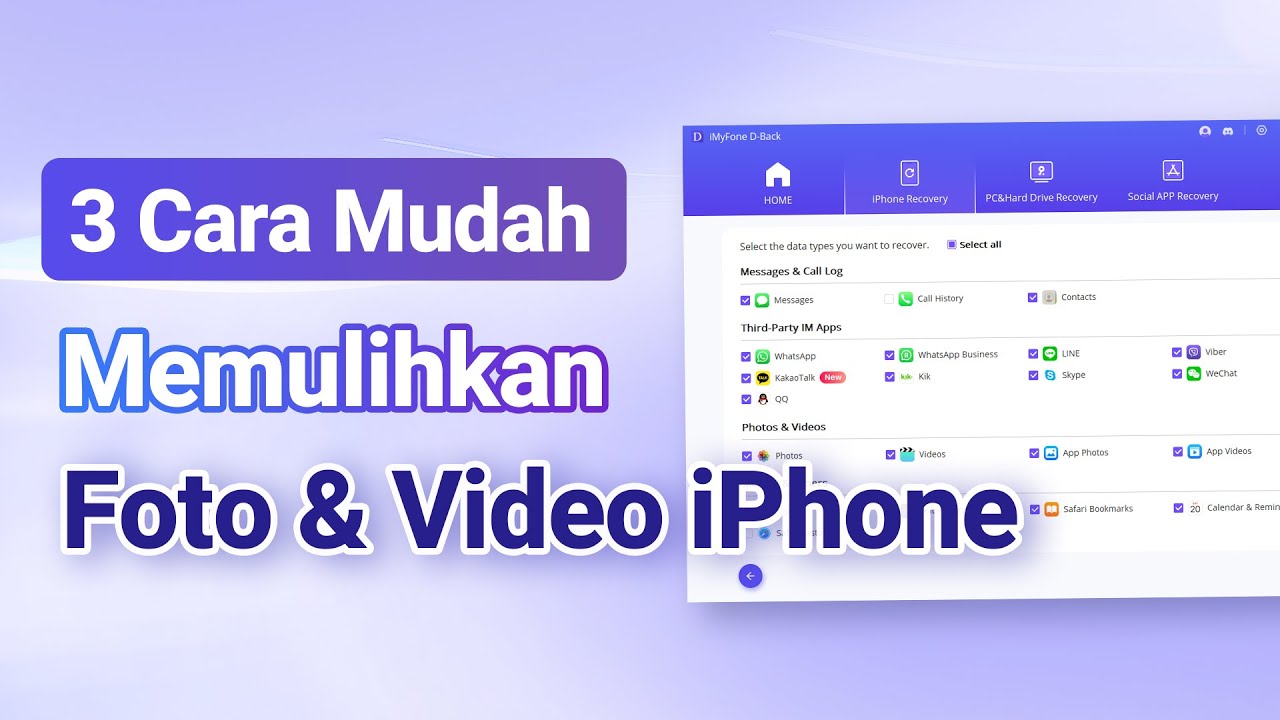Kehilangan video yang berharga tidak hanya kamu alami dan bahkan banyak dialami oleh orang lainnya. Ini terjadi entah karena kesengajaan ataupun karena ketidak tahuan sehingga membuat video terhapus tidak sengaja. Memahami pentingnya data yang dimiliki oleh pengguna gadget dan mengetahui rentannya kejadian ini maka pengembang memberikan solusi pemulihan.

Cara mengembalikan video yang sudah terhapus dari perangkat baik itu mobile ataupun desktop sudah dipikirkan pengembang jauh-jauh hari dengan memberikan fitur pemulihan. Fitur pemulihan ini dikenal sebagai istilah recycle bin yang tidak hanya ada di perangkat komputer saja, namun juga bisa kita temukan pada perangkat ponsel.
Daftar isi [Tutup]
- 1. Cara Mengembalikan Video Yang Sudah Terhapus Di Galeri iPhone
- 1.1. Album Baru Dihapus
- 1.2. iMyFone D-Back for iOS
- 2. Cara Mengembalikan Video Yang Sudah Terhapus Di Galeri Android
- 2.1. Album Baru Dihapus
- 2.2. iMyFone D-Back for Android
- 3. Cara Mengembalikan Video Yang Sudah Terhapus Di Komputer
- 4. Cara Mengembalikan Video Yang Sudah Terhapus Di Whatsapp
- 5. Cara Mengembalikan Video Yang Sudah Terhapus Di LINE
Bagian 1. Cara Mengembalikan Video Yang Sudah Terhapus Di Galeri iPhone
Cara mengembalikan video yang sudah terhapus yang paling standart yaitu dengan melakukan pemulihan dengan metode yang diberikan pengembang. Apabila cara sederhana tersebut tidak sukses untuk memulihkan video yang terhapus maka kita perlu bantuan aplikasi recovery tambahan.
1 Album Baru Dihapus
Untuk video yang baru saja dihapus kita bisa menggunakan metode pemulihan stadar. Tidak ada salahnya untuk mengecek apakah video kita masih disimpan oleh iPhone atau tidak di galeri dengan cara berikut ini.
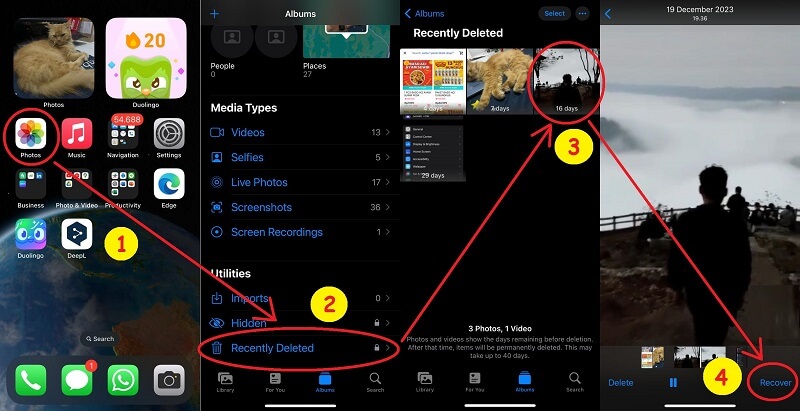
Langkah 1: Masuk kedalam aplikasi Foto atau Photos
Langkah 2: Buka Tab Albums yang ada di bagian bawah kemudian pilih menu Recntly Deleted
Langkah 3: Disini akan nampak seluruh data media seperti video dan foto yang pernah kita hapus 40 hari kebelakang
Langkah 4: Setelah memilih foto untuk mengebalikannya lagi ke penyimpanan HP kita bisa gunakan opsi Recover
2 iMyFone D-Back for iOS
Cara yang dianjurkan oleh developer tidak selalu berhasil terutama untuk mengatasi video yang telah lama dihapus dan hilang permanen dari penyimpanan. Oleh sebab itu muncul solusi lain yang ditawarkan oleh aplikasi pihak ketiga untuk memulihkan video dengan metode yang dimilikinya. Misalnya aplikasi yang direkomendasikan - iMyFone D-Back.
- Mengatasi berbagai skenario kehilangan data: Pengguna dapat memulihkan file yang terhapus, hilang, diformat, atau rusak dari perangkat iOS/Android dan PC hanya dengan satu alat.
- Mengembalikan 1000+ tipe data: Mengembalikan foto、video、riwayat chat, Notes di iPhone, kontak, dokumen kantor, email, audio, dll yang terhapus dengan selektif, tidak menimpa data sebelumnya.
- Partinjau dan pulihkan langsung dari app pihak ke-3: Ambil pesan dan lampiran langsung dari WhatsApp, LINE, Kik, WeChat, Skype, dan lainnya.
- Perbaiki lebih banyak masalah data: Memungkinkan kamu memperbaiki berbagai masalah sistem iOS dan memperbaiki foto dan video yang rusak.
▼ Video Tutorial
▼ a). Recover from Device
Untuk memulihkan dengan cara memindai dari penyimpanan perangkat maka kita bisa gunakan opsi Recover from Device. Cara ini sangat tepat digunakan ketika kita tidak memiliki opsi lain atau dalam arti tidak memiliki backup sebelumbya.
Langkah 1: Buka D-Back dan masuk ke dalam bilah iPhone Recovery kemudian pilih menu yang ada di pojok kiri bawah yaitu Recover from Device. Hubungkan HP ke PC dan izinkan semua akses kemudian setelah ponsel terdeteksi pilih Next.

Langkah 2: Pada bagian ini kita bisa pilih tipe data video karena kita ingin memulihkan video saja sehingga akan menghemat waktu nantinya. Selanjutnya tekan tombol Scan yang ada di pojok kanan bawah untuk segera memulai proses pemindaian.

Langkah 3: Apabila proses pemindaian telah selesai maka seluruh data yang berhasil terpindai akan ditampilkan. Disini kita bisa memilih video yang ingin dipulihkan baik ke HP dengan opsi Restore to Device ataupun ke PC dengan opsi Recover to Computer.
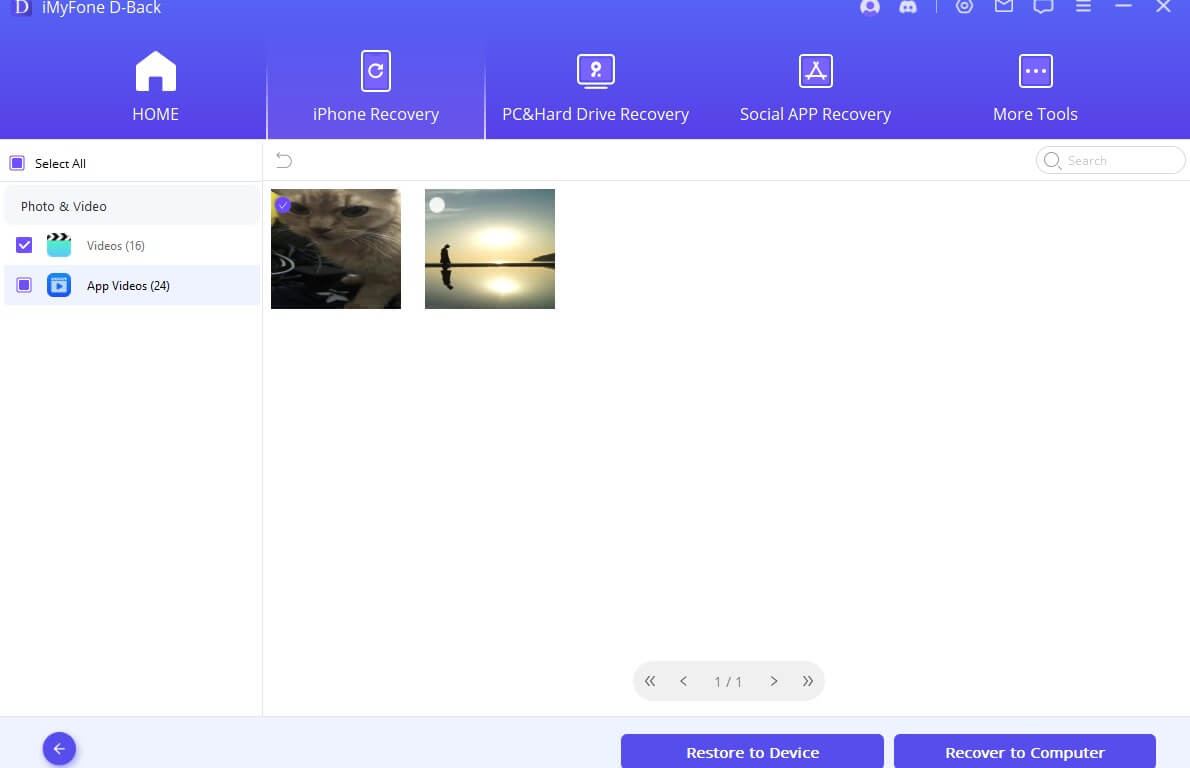
▼ b). Recover from iCloud
Untuk kamu yang ingin memulihkan video dari data backup yang dimiliki di iCloud bisa juga menggunakan D-Back untuk mengelola data yang kita miliki dan mempermudah kita menyimpannya. Dengan begini maka data yang kita miliki di iCloud juga bisa langsung kita backup ke komputer ataupun kita simpan kembali ke HP.
Langkah 1: Buka D-Back dan silahkan pilih iPhone Recovery dan pilih menu iCloud (Recover data from iCloud account)
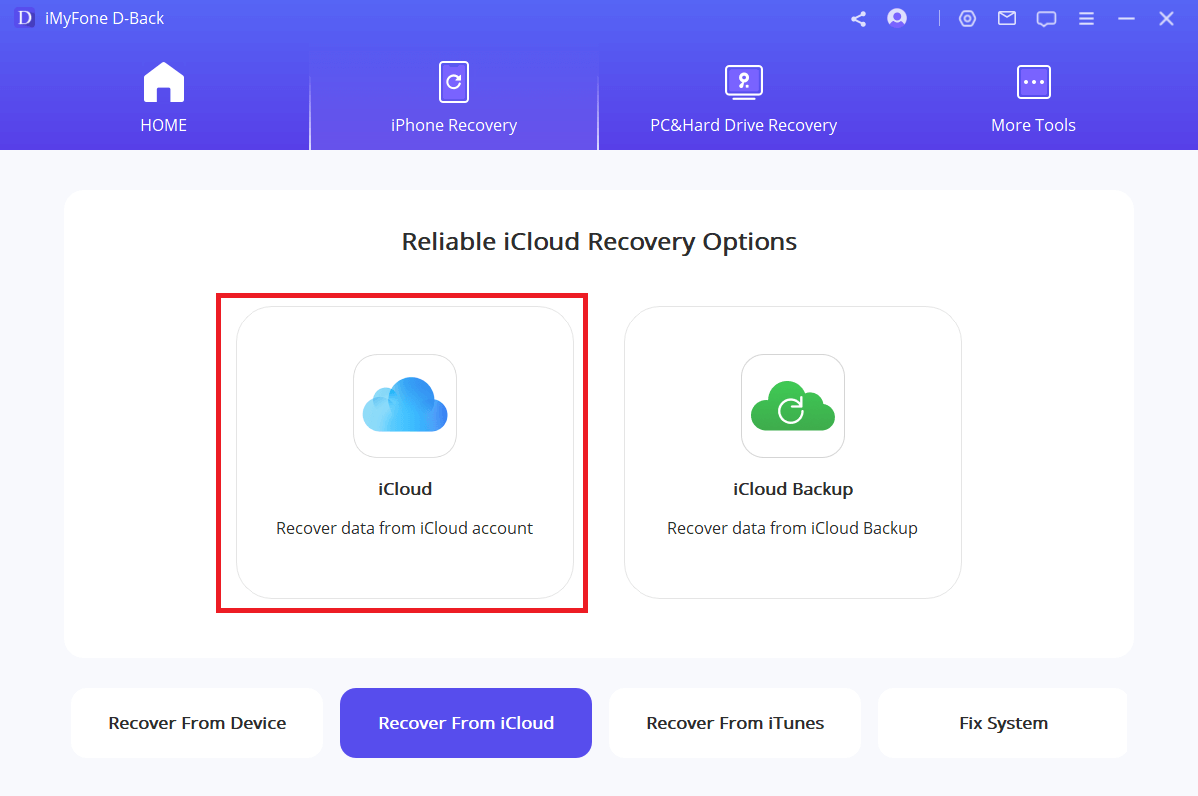
Langkah 2: Silahkan login menggunakan akun iCloud dan masukan password. Jangan khawatir karena iMyFone tidak menyimpan data penting kita sebagaimana peraturan Privacy Policy yang dimilikinya.
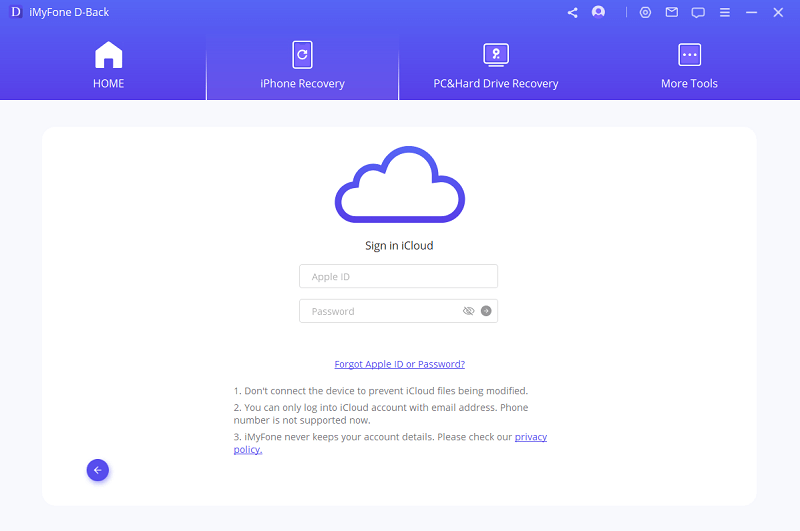
Langkah 3: Kita akan diminta untuk memasukan Code yang muncul di HP iPhone kita, silahkan masukan supaya bisa login.
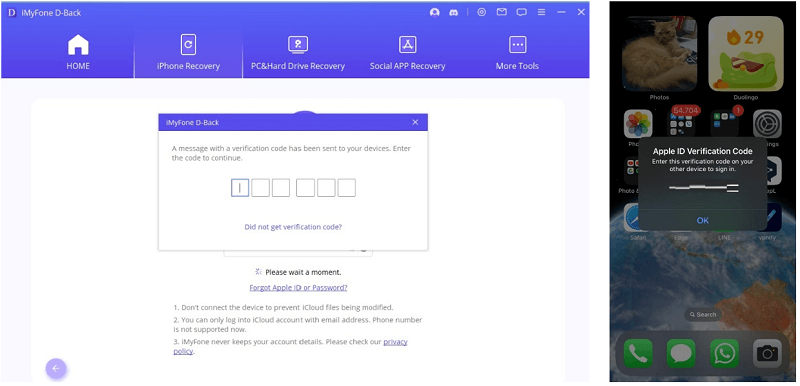
Langkah 4: Pilih tipe data yang ingin dipulihkan, jika ingin memulihkan video saja kamu bisa pilih kategori Photos. Pada iPhone Photos juga berguna untuk mengelola data tipe Video sehingga kita bisa menemukan video juga disini. Jika sudah memilih kategori kemudian kita bisa klik tombol Scan untuk memproses pemindaian.
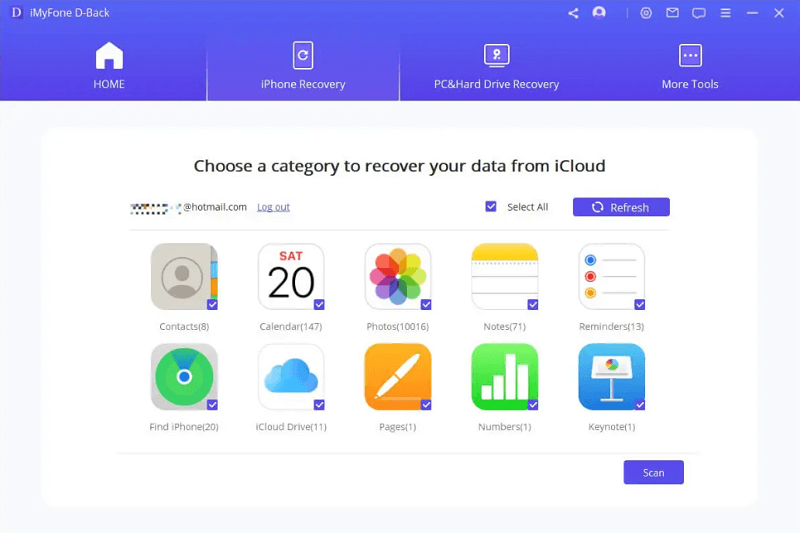
Langkah 5: Kita memerlukan akses internet ketika melakukan pemindaian dari iCloud secara online, jadi pastikan kamu memiliki jaringan yang baik. Jika sudah maka akan muncul seluruh hasil data yang terpindai, kita bisa pilih dan tekan tombol Recover untuk memulihkannya.
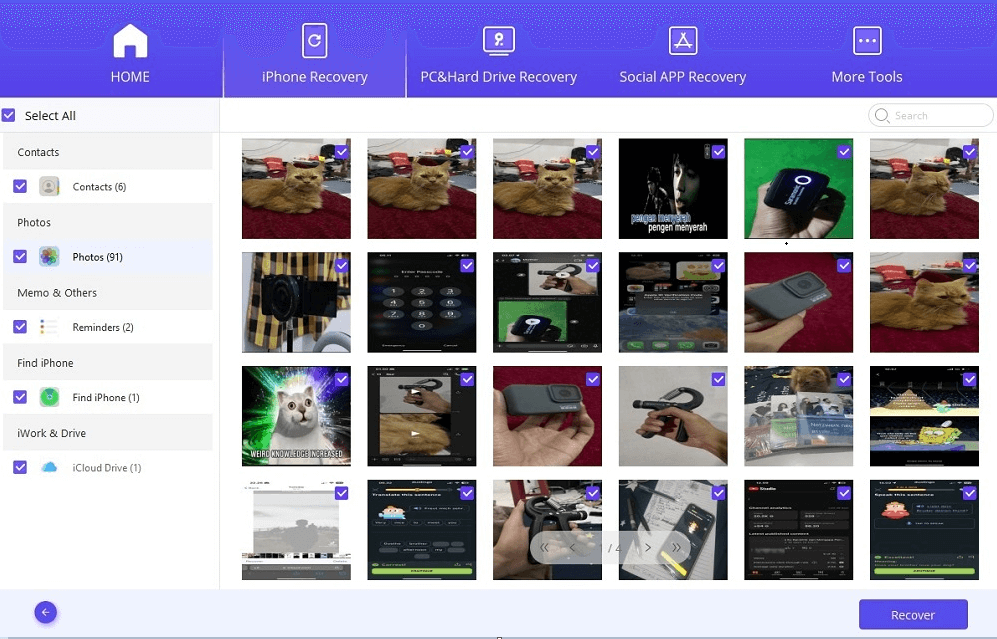
▼ c). Recover from iTunes
Apabila sebelumnya kita sudah pernah menggunakan iTunes dan pernah melakukan backup di komputer maka kita bisa menggunakan fitur Restore dari iTunes menggunakan iMyFone D-Back. Alih-alih memulihkan seluruh data pada iTunes dengan D-Back kita bisa melihat dan mengekstrak datanya sebelum melakukan pemulihan.
Langkah 1: Buka D-Back dan masuk ke menu iPhone Recover kemudian langsung menuju Recover from iTunes. Jika kita pernah melakukan backup iPhone dengan iTunes sebelumnya dengan perangkat yang kita gunakan saat menjalankan D-Back saat ini maka data pencadangan akan otomatis terdeteksi. Pilih file backup yang ingin dipulihkan selanjutnya tekan tombol Next.
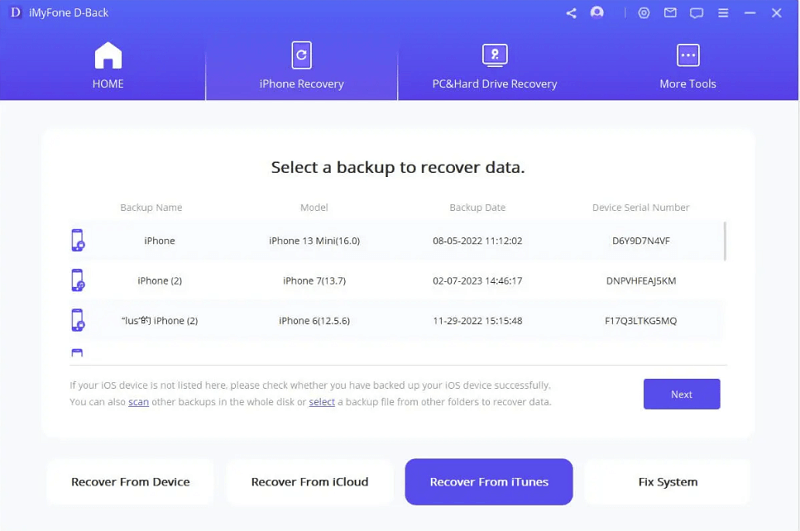
Langkah 2: Pilih tipe data yang ingin dipulihkan, supaya proses pemindaian cepat silahkan centang kategori yang ingin dipulihkan saja kemudian tekan tombol Scan.

Langkah 3: Selanjutnya setelah selesai melakukan proses pemindaian dari backup di iTunes maka data terpindai akan muncul dan kita bisa pilih dengan cara mencentang file yang ingin dipulihkan. Untuk menyimpannya ke kompute silahkan pilih Recover to Computer. Jika ingin mengembalikannya ke HP iPhone silahkan pilih Restore to Device dan kemudian hubungkan Ponsel ke PC.
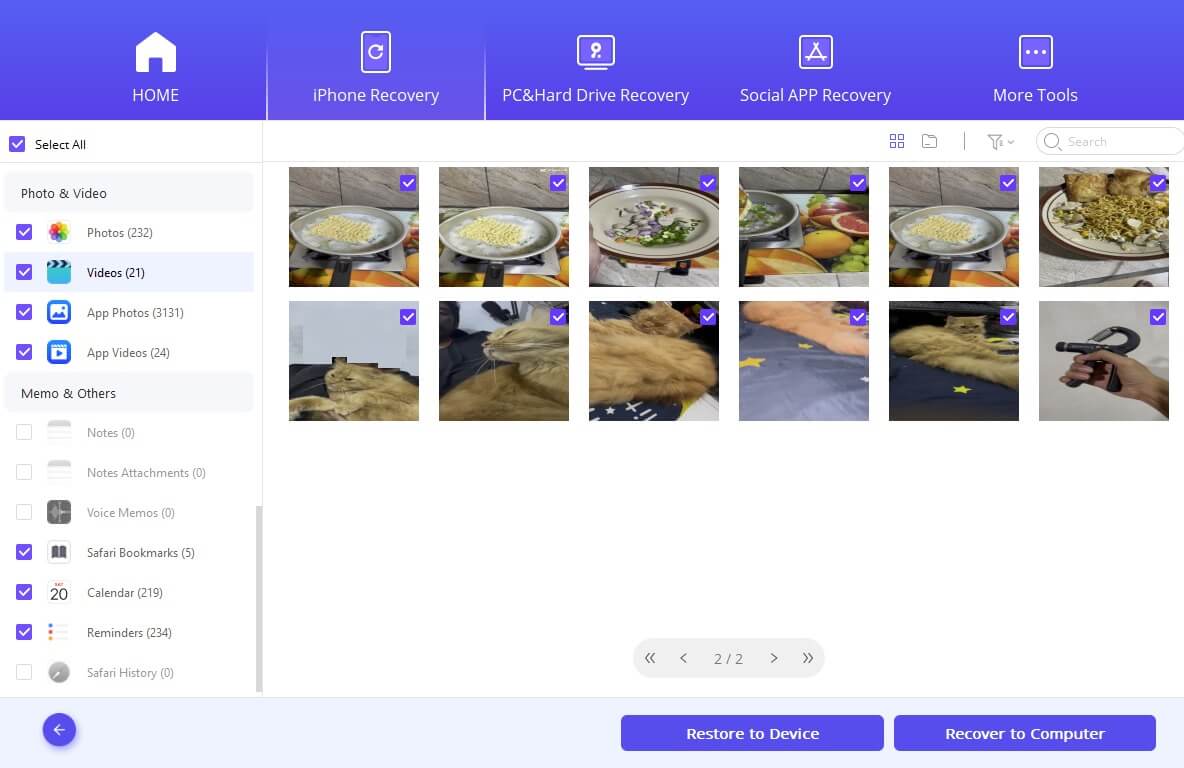
Bagian 2. Cara Mengembalikan Video Yang Sudah Terhapus Di Galeri Android
Jika kamu telah membaca artikel bagian atas dimana kita belajar memulihkan video yang terhapus dari HP iPhone, maka akan lebi mudah memahami metode pemulihan untuk android. Karena sebenarnya cara mengembalikan video yang sudah terhapus tidak jauh berbeda tahapannya, hanya beberapa menu dan nama fiturnya saja yang sedikit berbeda.
1 Album Baru Dihapus
Video yang baru saja dihapus akan lebih mudah dipulihkan daripada video yang sudah lama dihapus. Untuk mengembalikan video yang sudah terhapus pada HP Android dengan cara yang disarankan oleh developer dapat diikuti sebagai berikut ini.
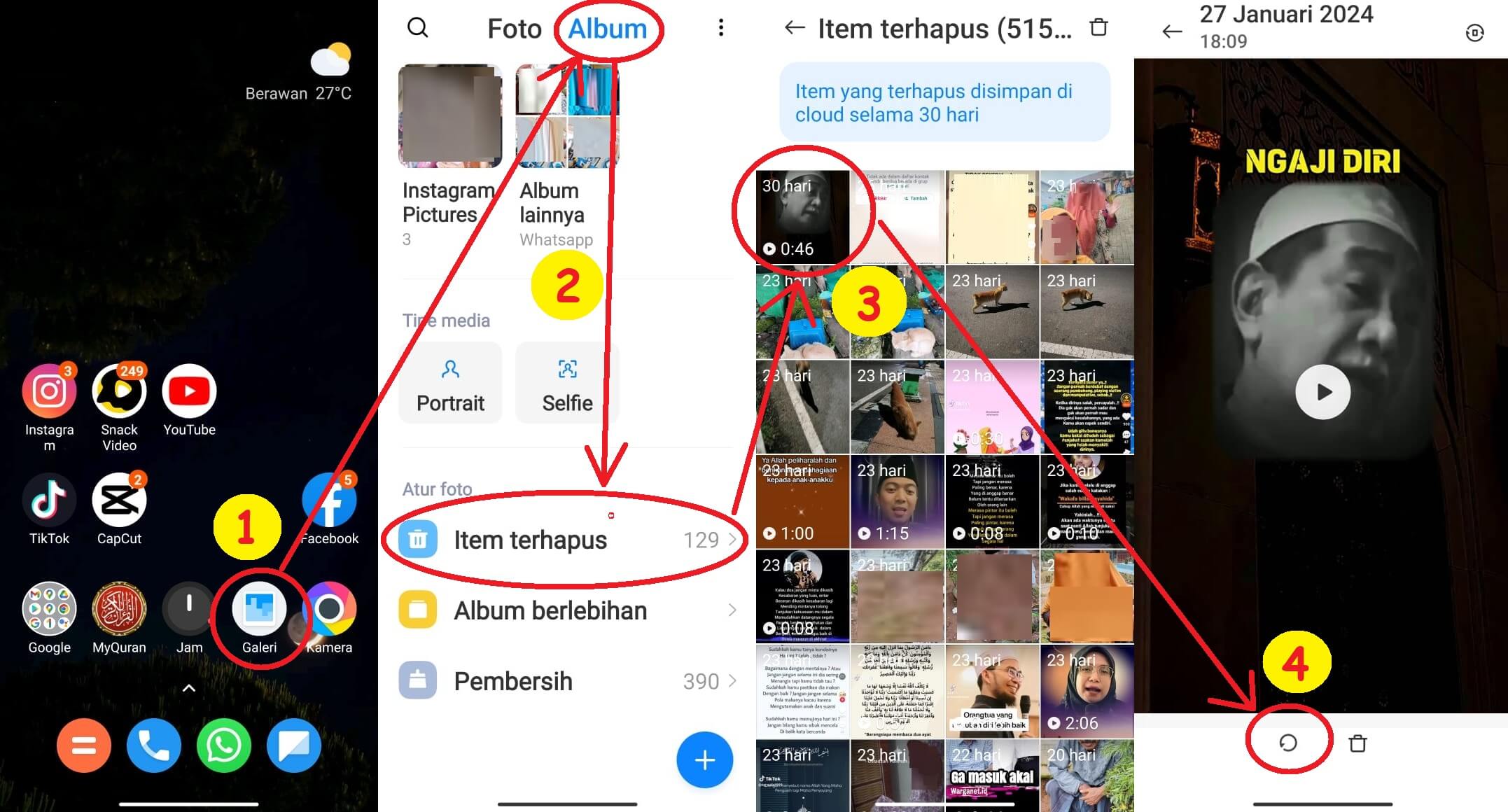
Langkah 1: Masuk ke dalam aplikasi Galeri
Langkah 2: Pilih bilah Album kemudian masuk kedalam Item Terhapus
Langkah 3: Disini kita bisa melihat seluru data foto dan video yang pernah dihapus, silahkan pdiilih.
Langkah 4: Kemduian restore untuk mengembalikan video ke penyimpanan lagi
2 iMyFone D-Back for Android
D-Back juga tersedia untuk perangkat android, sehingga jika kamu menggunakan perangkat jenis ini maka juga memiliki kesempatan melakukan pemulihan juga.
Fitur Unggulan iMyFone D-Back for Android
- Pulihkan data yang hilang dari ponsel Android tanpa root.
- Mengembalikan pesan WhatsApp yang terhapus di Android tanpa backup dan root.
- Pemindaian mendalam 100% dan pemulihan berhasil 99%.
- Dukungan dengan 6000+ ponsel dan tablet Android, termasuk Samsung, Huawei, Xiaomi, OPPO dan Google Pixel, dll.
- Mudah digunakan.
Setelah selesai mengunduh dan menginstal D-Back untuk Android selanjutnya kamu bisa ikuti langkah berikut.
Langkah 1: Buka D-Back for Android dan selanjutnya pilih Recover Phone Data.
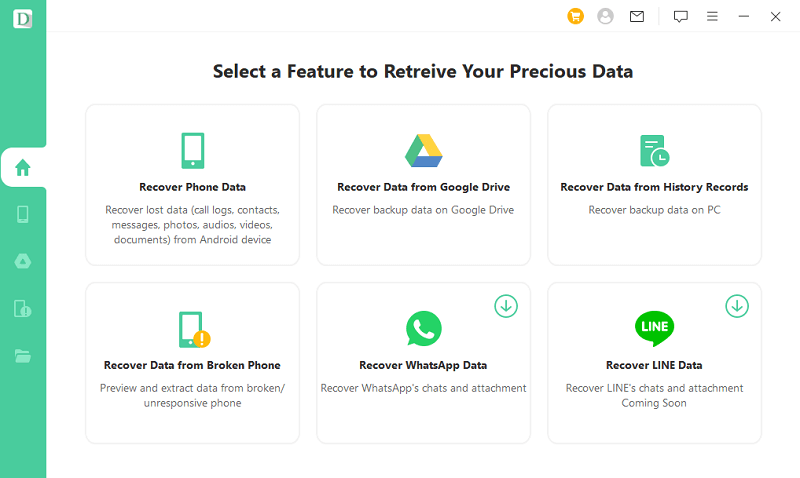
Langkah 2: Sambungkan HP Android ke PC atau Laptop dan pastikan kamu sudah mengaktifkan fitur USB Debugging. Pilih konfigurasi USB mode MTP atau PTP dan izinkan semua akses yang diperlukan. Selanjutnya pilih Start Scanning dan tunggu proses pemindaian selesai.
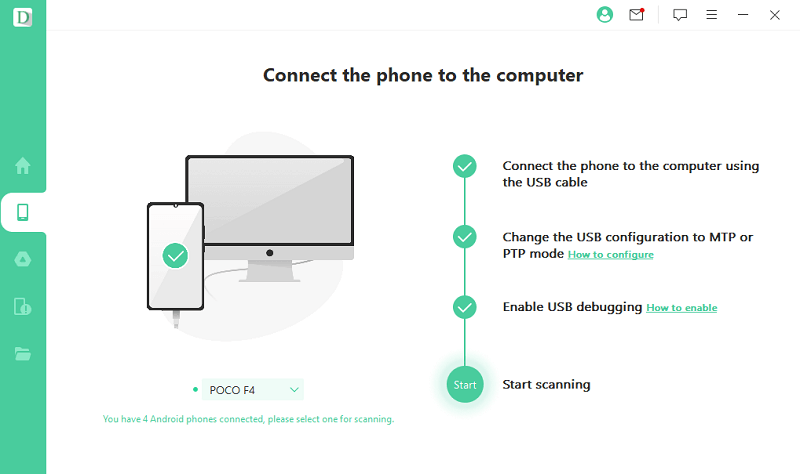
Langkah 3: Setelah melakukan pemindain maka kita bisa memilih video dan memulihkannya ke hp dengan Recover to Device atau menyimpannya ke komputer dengan Recover to PC.

Bagian 3. Cara Mengembalikan Video Yang Sudah Terhapus Di Komputer
Tidak hanya bisa digunakan untuk memulihkan data yang terhapus di perangkat mobile saja, namun kita juga bisa menggunakan D-Back untuk melakukan pemindaian di perangkat penyimpanan lain seperti Hard Disk Drive komputer ataupun laptop.
1 iMyFone D-Back (PC & Hard Drive Recovery)
Sebelumnya silahkan instal D-Back ke perangkat desktop dimana kita ingin melakukan pemulihan data.
Atau jika data yang ingin dipulihkan ada pada memori portable seperti Flash Drive maka silahkan siapkan terlebih dahulu kemudian ikuti langkah berikut.
Langkah 1: Buka D-Back dan masuk ke dalam menu PC & Hard Drive Recovery kemudian tentukan ruang penyimpanan yang ingin dipulihkan. Jika kita mengetahui lokasi dimana terakhr kali menyimpan video sebelum kehilangan datanya, untuk hasil yang lebih cepat kita bisa memilih lokasi folder.
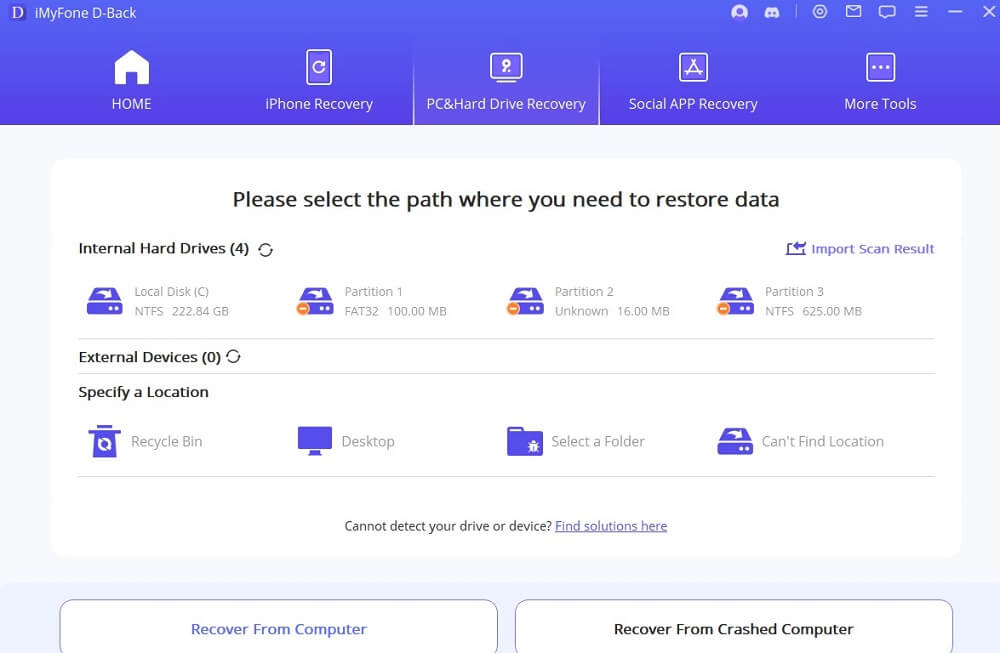
Langkah 2: Setelah kita pilih maka secara otomatis D-Back akan melakukan proses pemindaian dan setelah terpindai data yang dapat dipulihkan akan nampak. Untuk menyimpannya kembali ke perangkat kita bisa pilih tombol Recover yang ada pada pojok kanan bawah.
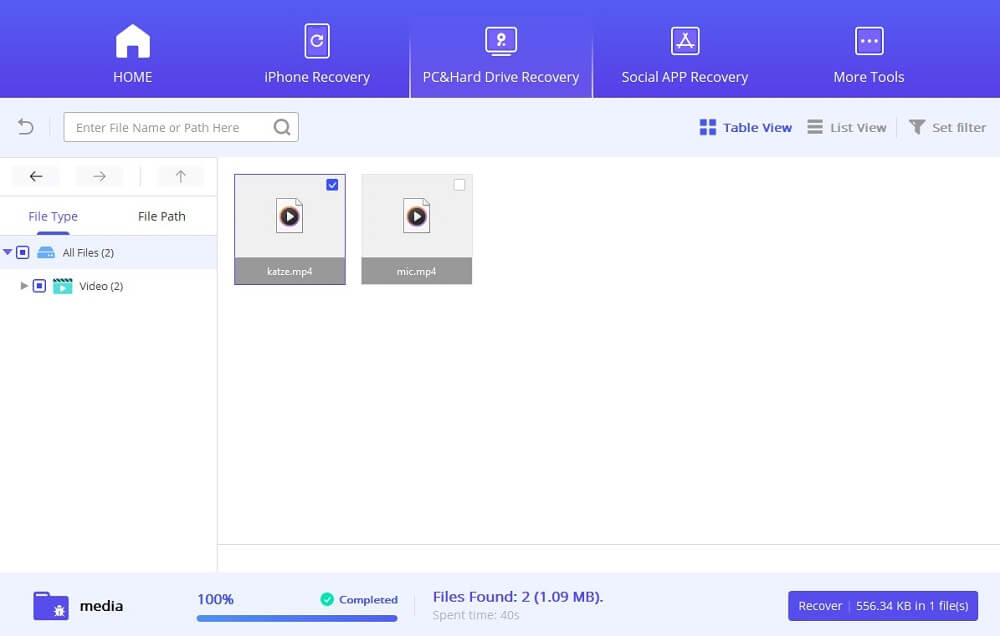
2 Recycle Bin
Sebenarnya setiap Sistem Operasi sendiri sudah dilengkapi dengan fitur pemulihan dengan istilah Recycle Bin. Kita bisa melihat data yang terhapus seperti foto, video dan lain sebagainya di dalam kotak sampah bernama Recycle Bin ini.
Langkah 1: Untuk pengguna windows pemulihannya sangat mudah yaitu dengan masuk ke dalam Recycle Bin, atau dalam bahasa Indonesia folder ini disebut dengan Keranjang Sampah.

Langkah 2: kita akan masuk kedalam folder dimana semua data yang penrah kita hapus dikomputer terkumpul. Disini kita bia mengembalikan file tersebut dengan cara klik kanan kemudian pilih Restore.
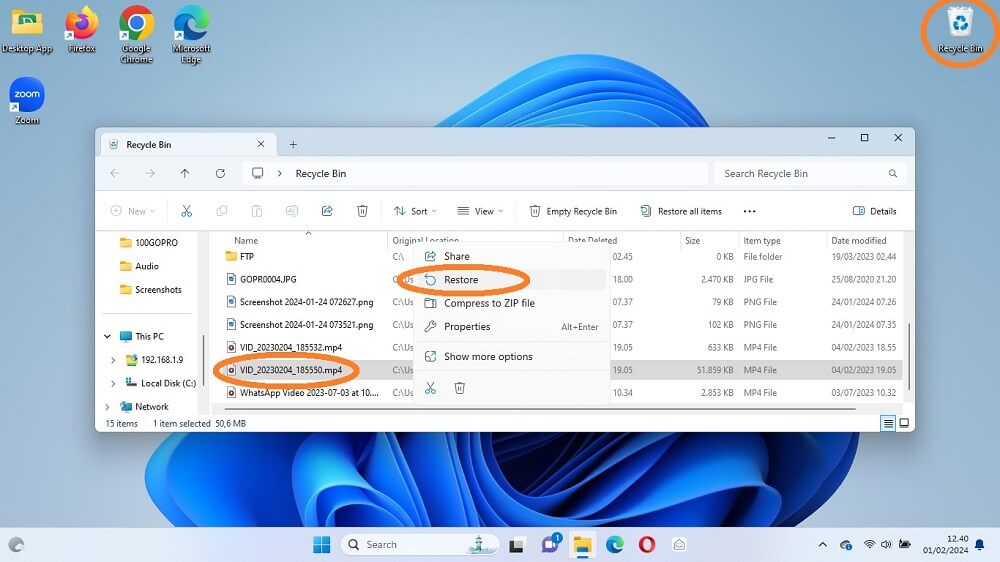
Tentu pemulihan dengan Recycle Bin hanya bisa dilakukan dengan beberapa kondisi tertentu seperti data belum lama terhapus dan bila perangkat tidak mengalami kendala saat dioperasikan. Untuk tingkat pemulihan yang bisa menangani kondisi sulit kita wajib menggunakan bantuan aplikasi recovery seperti D-Back.
Bagian 4. Cara Mengembalikan Video Yang Sudah Terhapus Di Whatsapp
Cara mengembalikan video yang sudah terhapus di hp terutama jika kejadiannya ada pada aplikasi WA dapat ditangani dengan D-Back.
Dengan memakai D-Back kita bisa melihat kembali riwayat percakapan serta isi pesan yang masuk dan keluar, disitu kita juga bisa melihat video yang pernah ada.
Langkah 1: Buka D-Back dan masuk ke dalam bilah Social APP Recovery, disitu kita akan menemukan dua opsi yaitu pemulihan dari WA ataupun dari LINE. Silahkan pilih Whatsapp dan jangan lupa hubungkan HP ke Komputer kemduian izinkan semua akses yang diminta.
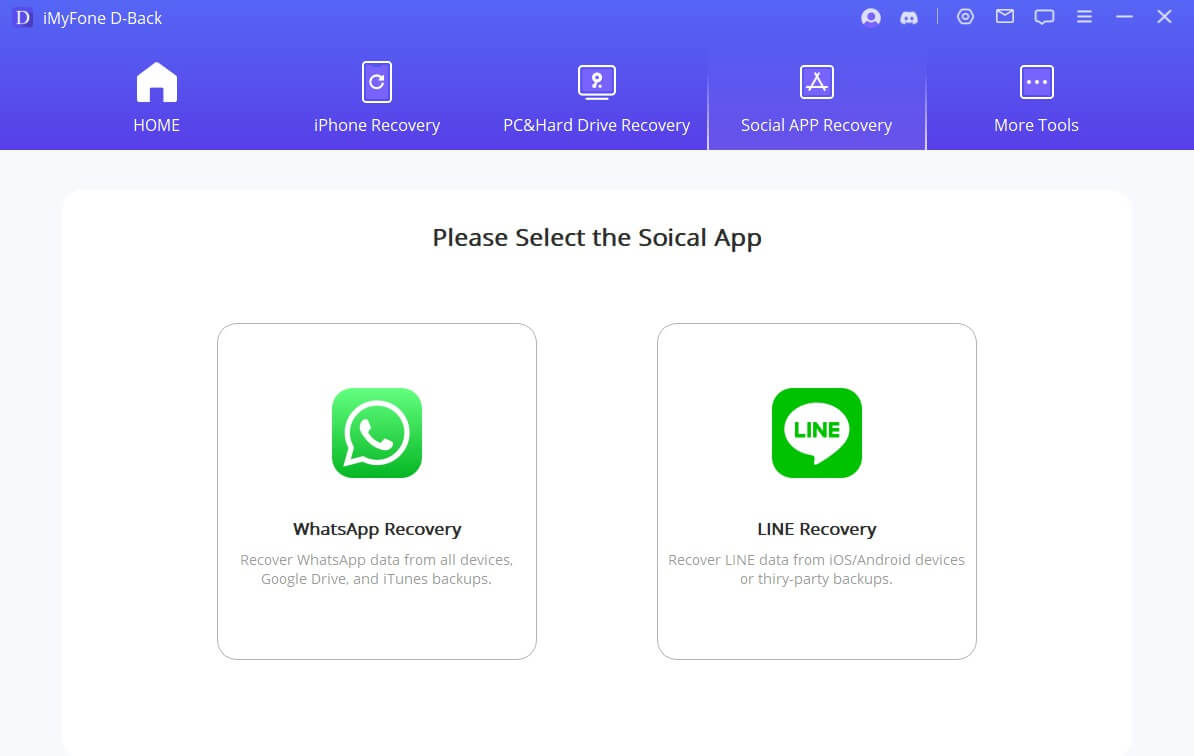
Langkah 2: Selanjutnya kita akan diminta untuk memilih tipe whatsapp apakah itu WhatsApp Personal ataupun WA Bisnis. Silahkan pilih jenis WA yang kita gunakan dan lanjutkan dengan tombol OK kemudian beralih ke tahap pemindaian.
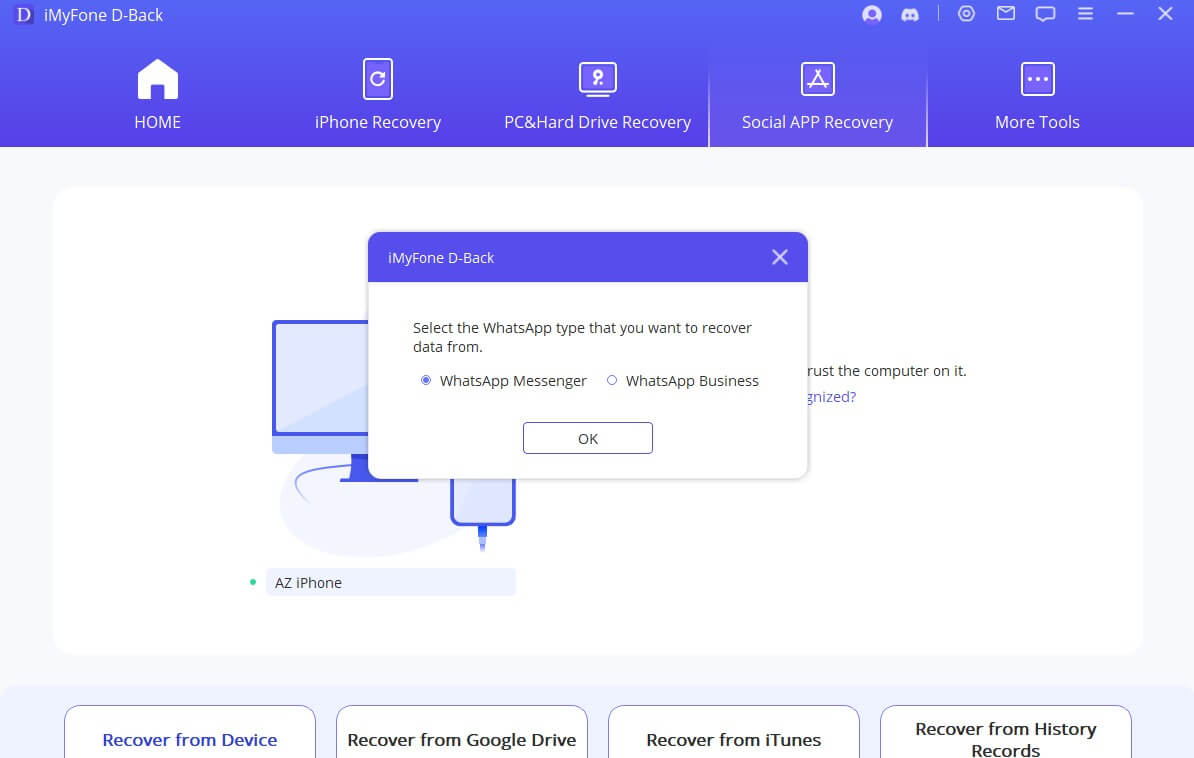
Langkah 3: Seletah melakukan pemindaian, maka akan muncul semua riwayat percakapan, foto, video dan data lainnya yang bisa kita pulihkan baik ke komputer ataupun ke hp.
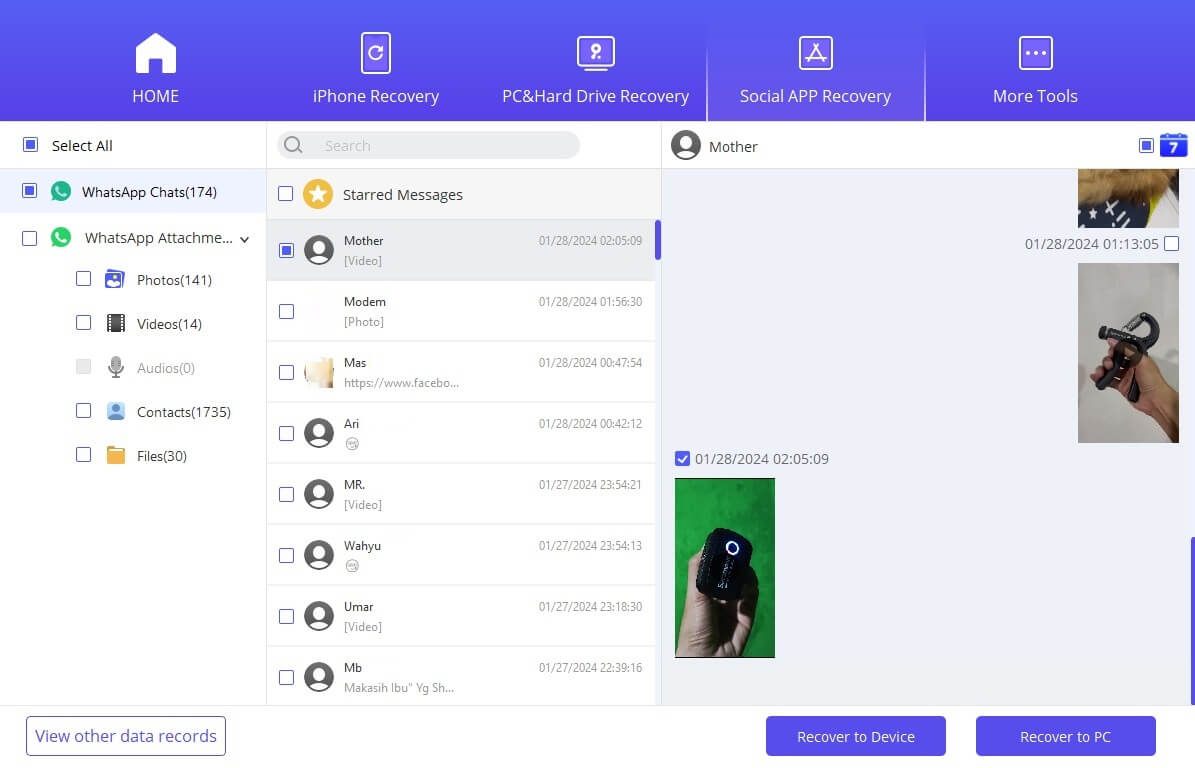
Bagian 5. Cara Mengembalikan Video Yang Sudah Terhapus Di LINE
Cara mengembalikan video yang sudah terhapus lama di hp terutama jika ada didalam aplikasi LINE bisa kita atasi dengan D-Back juga.
Disini kita akan memindai seluruh data baik itu dari riwayat percakapan, media seperti foto, video dan dokumen bisa kita pulihkan dengan D-Back.
Langkah 1: Buka D-Back dan pada bagian Social APP Recovery silahkan pilih LINE, kemudian lanjutkan proses dengan menghubungkan HP ke PC dan pilih tombol Start.
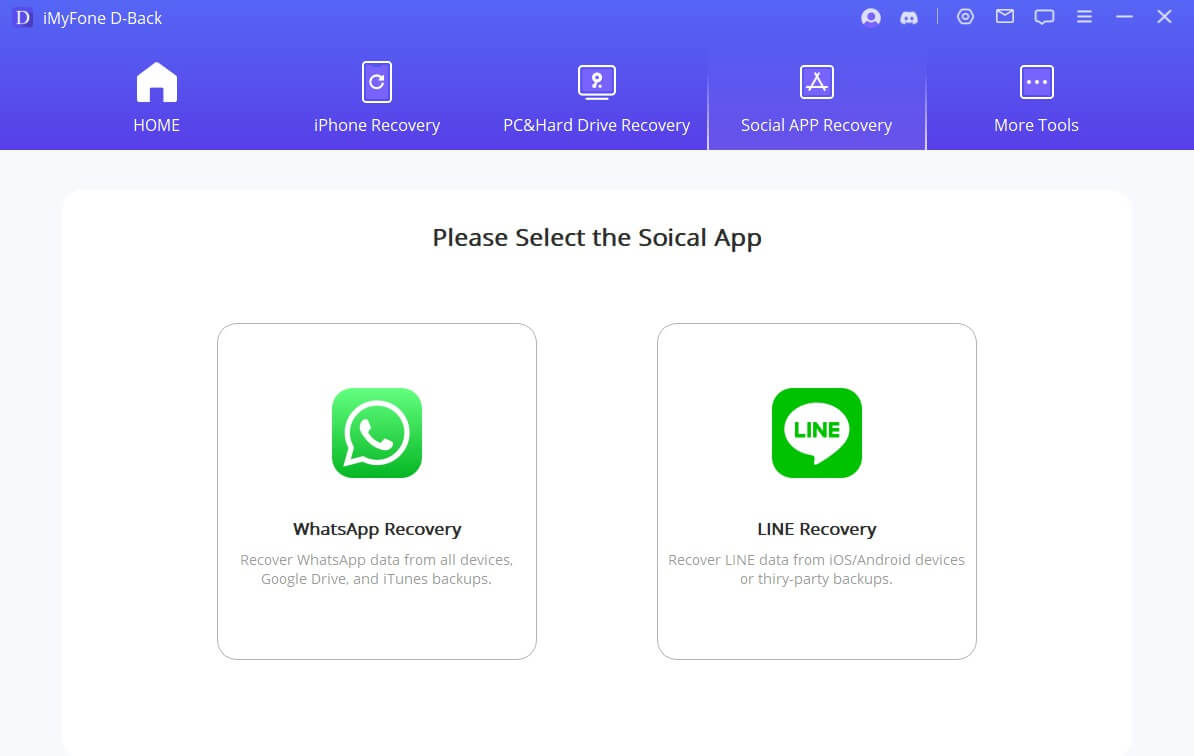
Langkah 2: Proses pemindaian akan dilakukan dan kita akan diminta untuk memasukan passcode yang muncul di layar HP.
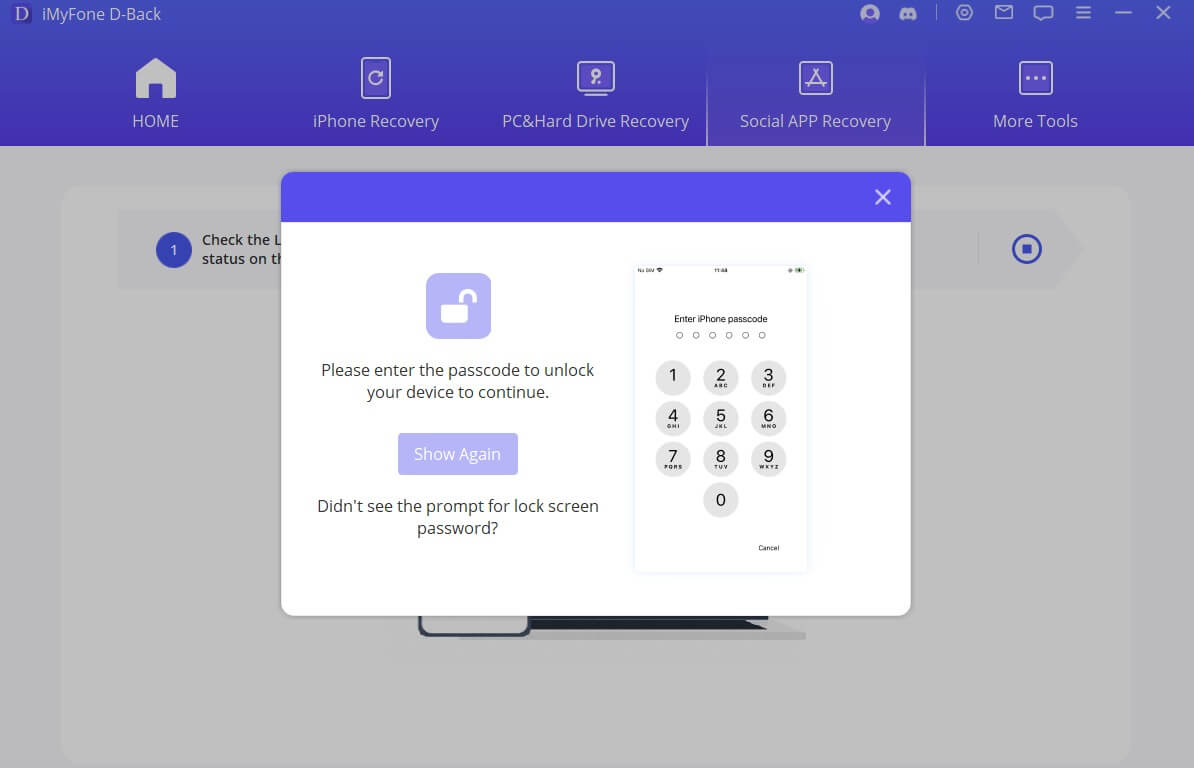
Langkah 3: Setelah selesai melakukan pemindaian, maka akan nampak seluruh percakapan yang terjadi di LINE. Kita bisa memulihkan video dan juga percakapan yang berhasil dipindai dengan D-Back. Kamu bisa tentukan untuk memulihkan data tersebut ke HP ataupun PC dengan opsi yang ada.
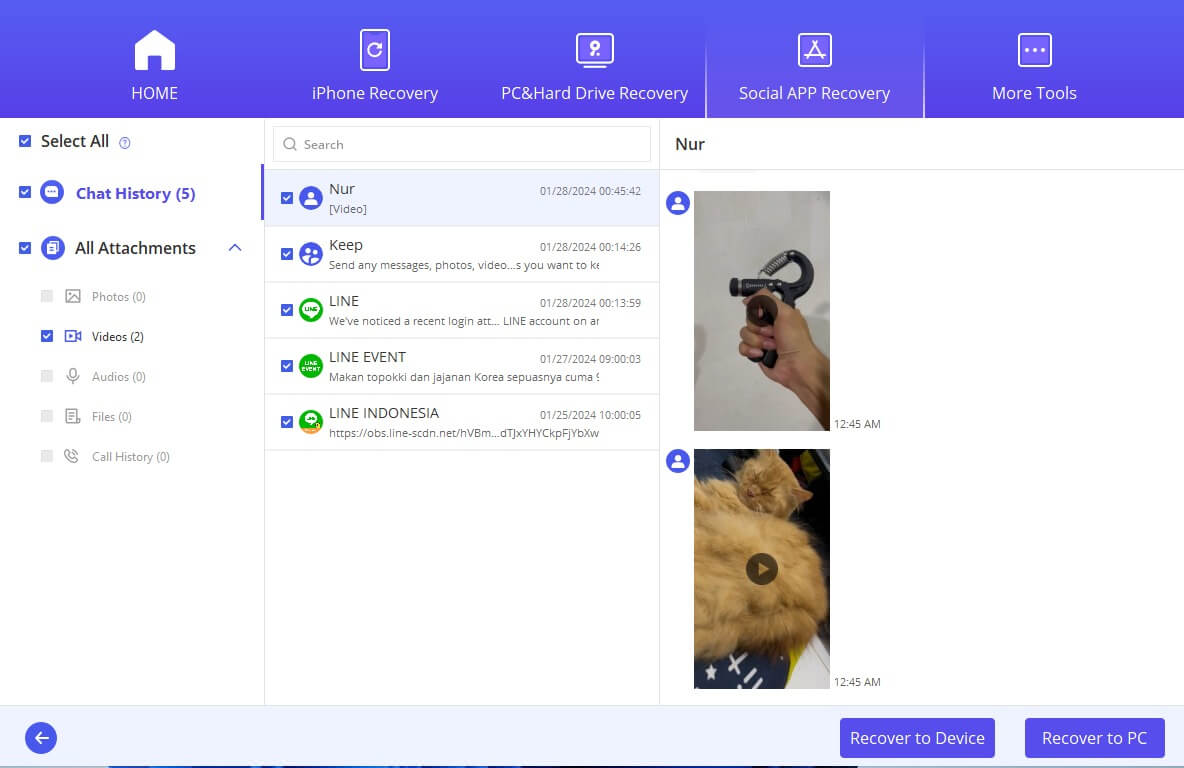
Kesimpulan
Cara mengembalikan video yang sudah terhapus akan berbeda tergantung pada kondisi bagaimana file tersebut terhapus sebelumnya. Apabila terhapus di HP maka kita bisa menggunakan metode rekomendasi yang diberikan oleh developer. Jika metode pemulihan standar tidak berhasil untuk mengembalikan video yang terhapus maka kita wajib menggunakan bantuan dari aplikasi pemulihan D-Back.
iMyFone D-Back merupakan aplikasi pemulihan video ataupun data lainnya yang paling tepat digunakan karena mampu menangani berbagai macam kondisi. Baik kehilangan data yang terjadi di HP Android dan iPhone atau bahkan Hardisk Komputer dan Laptop semua ini dapat diatasi oleh D-Back. Selain menjadi alat pemulihan D-Back juga berperan sebagai tools pencadangan yang bermanfaat untuk mengelola data serta file penting lainnya.